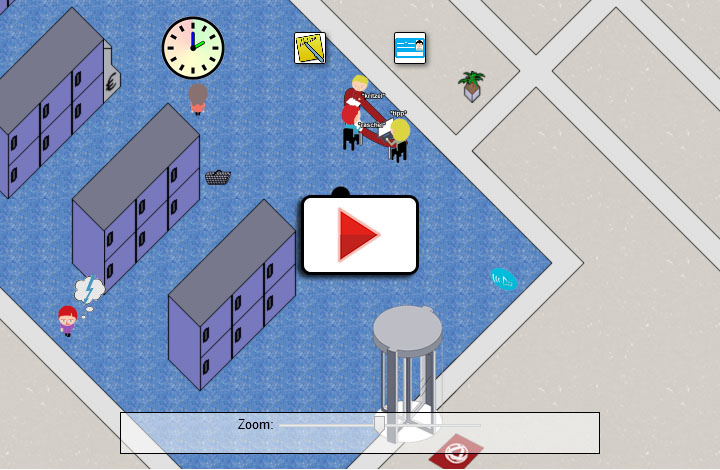FAQ
F: Wie lange dauert ein Spieldurchlauf?
A: Die Spieldauer kann sehr unterschiedlich ausfallen. Wenn Sie lediglich die für den aktuellen Abschnitt benötigten Aufgaben erfüllen und sich durch nichts beirren lassen, dauert das Spiel nur gut 10 Minuten.
F: Gibt es wirklich einen Bibliotheksgeist?
A: Im Spiel schon...
F: Was kann ich tun, wenn das Spiel zu langsam läuft?
A: Auf Mobilgeräten kann es bei Verwendung von nicht empfohlenen Browsern und / oder in Abschnitten mit vielen Interaktionselementen zu Verlangsamungen kommen. Verwenden Sie auf Geräten von Apple den Browser Safari zur Anzeige des Spiels, auf Geräten mit Android-Betriebssystem nach Möglichkeit den Browser Chrome. Auch auf PCs empfehlen wir für die Anzeige des Spiels den Browser Chrome. Läuft das Spiel auf Ihrem PC zu langsam, verkleinern Sie das Browserfenster.
F: Das Spiel stürzt ab oder lädt den nächsten Level nicht. Was kann ich tun?
A: Auf älteren Mobilgeräten kann es bei Verwendung von nicht empfohlenen Browsern in Levels mit vielen Interaktionselementen zu Abstürzen kommen. Für diesen Fall haben wir oben die Direktlevelwahl aufgeführt. Wählen Sie den Level, in dem das Spiel abgestürzt ist, und versuchen Sie ihn in einem empfohlenen Browser erneut zu starten. Sollte die Ladeanzeige zu lange angezeigt werden, hilft oftmals ein Neuladen der Seite.
F: Ich stecke fest. Was soll ich tun?
A: Rufen Sie die Hilfe per Klick auf das Notizblocksymbol im Inventar auf. In der Hilfe finden Sie die Aufgaben für den aktuellen Level.
F: Nein, ich meine, meine Spielfigur steckt in einer Ecke fest und kann nicht vor und zurück.
A: Falls eine der anderen Spielfiguren sie an der Fortbewegung hindert, steuern Sie mit Ihrer Figur entgegen. Die andere Spielfigur wird nach einiger Zeit die Richtung wechseln. Sollte Ihre Figur wirklich feststecken, hilft ein Neuladen des Levels.
F: Gibt es Punkte für abgeschlossene Aufgaben?
A: Nein. Wie im wirklichen Leben ist auch hier der Weg das Ziel (sieh Antwort auf Frage 1).